代码检视工具Gerrit 配置、日常使用。Gerrit实际上一个Git服务器,它为在其服务器上托管的Git仓库提供一系列权限控制,以及一个用来做Code Review是Web前台页面。当然,其主要功能就是用来做Code Review。
安装
Docker 容器
docker run \
-e MIGRATE_TO_NOTEDB_OFFLINE=true \
-v ~/gerrit_volume:/var/gerrit/review_site \
-e WEBURL=http://gerrit.xiexianbin.cn \
-p 8080:8080 \
-p 29418:29418 \
-d openfrontier/gerrit:2.16.8
GH_USER=
GH_ORG=
GH_PASSWORD=
OAUTH_GITHUB_CLIENT_ID=
OAUTH_GITHUB_CLIENT_SECRET=
SMTP_PASS=
docker run \
--name gerrit \
-p 80:8080 \
-p 29418:29418 \
-v ~/gerrit_volume:/var/gerrit/review_site \
-e AUTH_TYPE=OAUTH \
-e WEBURL=http://gerrit.xiexianbin.cn \
-e DOWNLOAD_SCHEMES="http ssh" \
-e GERRIT_INIT_ARGS="--install-plugin=replication" \
-e REPLICATION_REMOTES="github" \
-e REPLICATE_ON_STARTUP=true \
-e REPLICATION_MAX_RETRIES=3 \
-e GITHUB_URL=https://${GH_USER}@github.com/${GH_ORG}/${name}.git \
-e GITHUB_PASSWORD=${GH_PASSWORD} \
-e OAUTH_ALLOW_EDIT_FULL_NAME=true \
-e OAUTH_ALLOW_REGISTER_NEW_EMAIL=true \
-e OAUTH_GITHUB_CLIENT_ID=${OAUTH_GITHUB_CLIENT_ID} \
-e OAUTH_GITHUB_CLIENT_SECRET=${OAUTH_GITHUB_CLIENT_SECRET} \
-e SMTP_SERVER=smtp.qiye.aliyun.com \
-e SMTP_SERVER_PORT=465 \
-e SMTP_ENCRYPTION=ssl \
-e SMTP_USER=robot@80.xyz \
-e SMTP_PASS=${SMTP_PASS} \
-e SMTP_CONNECT_TIMEOUT=30sec \
-e SMTP_FROM=robot@80.xyz \
-d openfrontier/gerrit:2.16.17
# -e AUTH_TYPE=OAUTH HTTP
其他方式
touch start_gerrit.sh
git config -f /var/gerrit/etc/gerrit.config gerrit.ui POLYGERRIT && \
git config -f /var/gerrit/etc/gerrit.config sendemail.enable false && \
git config -f /var/gerrit/etc/gerrit.config noteDb.changes.autoMigrate true && \
/var/gerrit/bin/gerrit.sh run
docker run \
--name gerrit \
-p 80:8080 \
-p 29418:29418 \
# -v ~/gerrit/gerrit_volume:/var/gerrit \
-e CANONICAL_WEB_URL=http://review.kb.cx/ \
-d gerritcodereview/gerrit \
sh -c start_gerrit.sh
Cli
ssh -p 29418 xiexianbin@review.kb.cx gerrit plugin ls
Plugins
在 https://gerrit-ci.gerritforge.com/ 中存在所有的plugins,可以下载对应的 jar,以 plugin-manager 为例:
ssh -p 29418 xiexianbin@review.kb.cx gerrit plugin ls
ssh -p 29418 xiexianbin@review.kb.cx gerrit plugin rm deleteproject
ssh -p 29418 xiexianbin@review.kb.cx gerrit plugin add https://gerrit-ci.gerritforge.com/job/plugin-plugin-manager-bazel-stable-2.16/lastSuccessfulBuild/artifact/bazel-bin/plugins/plugin-manager/plugin-manager.jar
ssh -p 29418 xiexianbin@review.kb.cx gerrit plugin ls
其他插件
- codemirror-editor
- commit-message-length-validator
- delete-project
- download-commands
- gitiles
- hooks
- replication
- reviewnotes
- singleusergroup
- webhooks
- zuul-status
- rename-project : ssh -p 29418 xiexianbin@review.kb.cx rename-project zuul zuul-config
ref: https://gerrit.googlesource.com/plugins/
Gerrit用户配置
Email激活
Gerrit账户的设置界面,点击Contact Information进入Email Register页面,输入自己的邮箱账户(此邮箱需要与自己的Git配置一致)。可以配置多个Email账号。
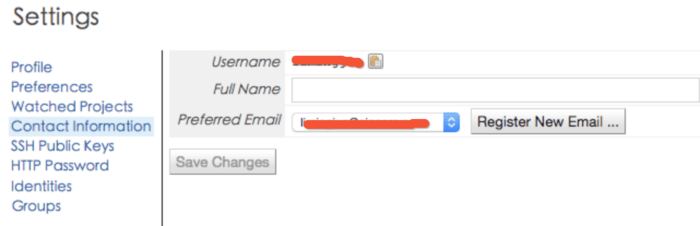
SSH key配置
通过以下命令生成并读取本机ssh key:
ssh-keygen -t rsa
cat ~/.ssh/id_rsa.pub
Copy key的内容,在Gerrit账户的设置页面SSH Public Key中加入即可。
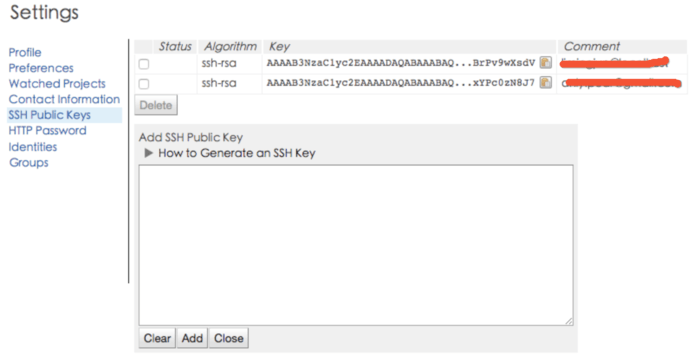
Gerrit日常使用
获取代码库
登录Gerrit后在Projects–>List, 选择相应工程your_project,进入该工程的General界面。
选中clone with commit-msg hook和SSH:
git clone ssh://your_account@review.xxxxx.com:29418/your_project && scp -p -P 29418 your_account@review.xxxxx.com:hooks/commit-msg cic-android/.git/hooks/
拷贝以上命令在自己本地Git命令行窗口执行即可拉取库代码。
Gerrit工作流程
上传一个commit
Gerrit相对Git提供了一个特有的命名空间refs/for/用来定义我们的提交上传到哪个branch,且可以用来区分我们的commit是提交到Gerrit进行审核还是直接提交到Git仓库,格式如下:
refs/for/<target-branch>
Push一个Commit到Gerrit:
$ git commit
$ git push origin HEAD:refs/for/master
直接Push一个commit到Git仓库:(我们默认配置成不允许)
$ git commit
$ git push origin HEAD:master
当我们的commit Push到Gerrit等待review时,Gerrit会将此commit保存在一个名为refs/changes/xx/yy/zz的一个暂存branch中。
其中zz为这个commit的patch set号,yy是change号,xx是change号的后两位。
例如我们工程中的这个大明同学的提交:
http://review.xxxxx.com:9090/#/c/545/
一共提交了9次patch,那么第9个patch就保存在一个名为refs/changes/45/545/9的branch中。
可以通过Gerrit页面中该commit右上角的Download按钮验证,比如说我们选择Cherry Pick, 命令如下:
git fetch ssh://your_account@review.xxxxx.com:29418/your_project refs/changes/45/545/9 && git cherry-pick FETCH_HEAD
在此,有必要说下几个概念,以便理解:
- Change:一个Change包含一个Change-Id,这个Id就是通过我们拉取代码库的时候所拷贝的hooks(hooks/commit-msg)自动生成的。
包含一个或多个Patch Set,以及诸如Owner,Project,Target branch,Comments等信息。
- Change-Id:Change-Id是一串SHA-1字符串。有hooks自动生成在我们的commit message下面:
Feature:Music play.
BugId:/
Description:Music play.
Change-Id: I3d087f04d9d94bfaa93b8609b988b300af537497
在一个project的每个branch中Change Id是唯一的。
- Patch Set:一个Patch Set就是一次commit,Gerrit会将其生成一个Branch暂存。Change中的每提交一个Patch Set表示这个Change的一个新的版本,自动覆盖前一个Patch Set, 默认情况下,仅最后一个Patch Set是有意义的。Code Review通过时,也仅仅是最后一个Patch Set会合并到指定的branch中。
个人Git工作原则一
永远是基于远程库的最新代码工作,尽量每一步操作(特别是add/commit/push)都通过git pull –rebase获取一下当前最新版本。
根据以上原则,建议在将本地commit push到Gerrit之后,立马reset掉,或者重新切换一个新的分支工作。
上传一个新的patch set
当我们的commit被reviewer打回来时,我们可能需要修改并重新提交。
如果我们的代码在本地分支已经reset掉,可以通过Gerrit页面提供的Download方式获取:
// fetch and checkout the change
// (checkout command copied from change screen)
$ git fetch ssh://your_account@review.xxxxx.com:29418/your_project refs/changes/45/545/9 && git checkout FETCH_HEAD
如果之前是通过切换分支方式工作的,可以重新切换回包含此commit的分支而无需执行上述命令,然后可以在此代码基础上进行修改,重新add,amend commit:
// rework the change
$ git add <path-of-reworked-file>
...
// amend commit
$ git commit --amend
// push patch set
$ git push origin HEAD:refs/for/master
添加Reviewers
在Change界面添加相关reviewers.可以考虑使用自动添加reviewers的插件
提交Change
Change一般配置成只有在Code-Review +2 以及Verified +1 的情况下才可以Submit。
Submit时可能会有冲突,界面会提示Cannot Merge字样,此时可以先尝试Gerrit页面提供的Rebase功能做一次Rebase操作,如果提示冲突,则需在本地解决冲突后重新提交一个Patch Set到该Change上。
本地Rebase的一种流程:
// update the remote tracking branches
$ git fetch
// fetch and checkout the change
// (checkout command copied from change screen)
$ git fetch ssh://your_account@review.xxxxx.com:29418/your_project refs/changes/74/67374/2 && git checkout FETCH_HEAD
// do the rebase
$ git rebase origin/master
// resolve conflicts if needed and stage the conflict resolution
...
$ git add <path-of-file-with-conflicts-resolved>
// continue the rebase
$ git rebase --continue
// push the commit with the conflict resolution as new patch set
$ git push origin HEAD:refs/for/master
多Feature并行开发
Code Review需要时间,开发人员可以在此期间开发其他feature,这就产生了多feature并行开发的状态。
为了保证减少冲突和依赖,每一个feature都应该是在该feature自己的本地分支开发,且此分支是基于远程分支(target branch)的当前HEAD的。 也就是基于远程库的最新代码开发,而不应该依赖于code review中的某个、某些Change。
当然,如果必要,你也可以基于一个正在code review的Change开发新的feature,这样会产生依赖,可以在Gerrit中该Change的页面看到Related Changes。这就要求reviewer也需要关注这个依赖关系,调整review时序。
根据以往的使用经验,强烈建议不要产生这种依赖,尽量使每一个Change提交都是无依赖的,避免Change的连环失败导致各种解冲突的工作。
个人Git工作原则二
尽可能保证每一个Change的完整性以及独立性,且越小越好。
进阶功能
Web页面代码修改
Gerrit提供了直接在Web页面修改我们的patch代码的功能,这对于我们做一些小的问题修改(比如格式化问题,命名不对,多余的空格等)非常方便。
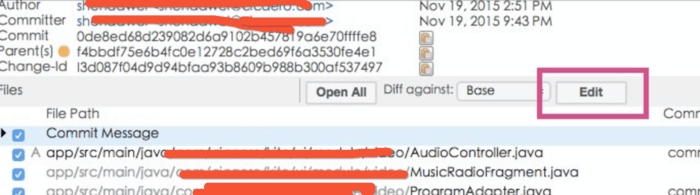
点击Edit后,该工具栏显示如下:
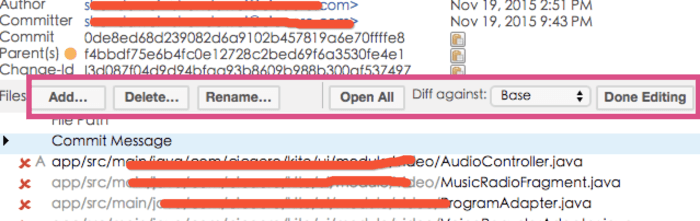
可以在此对patch的文件进行修改,删除等。
如果想对文件中的某处进行编辑,点击进入该文件的review界面:
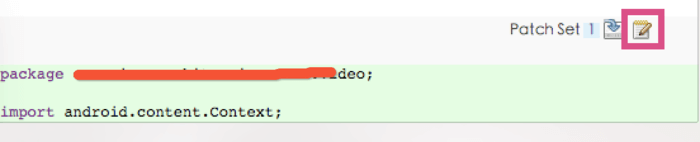
点击编辑按钮,进入编辑模式,编辑完save:

会在Change页面看到,点击Publish Edit按钮,Gerrit会自动帮你生成一个包含刚刚修改的patch。
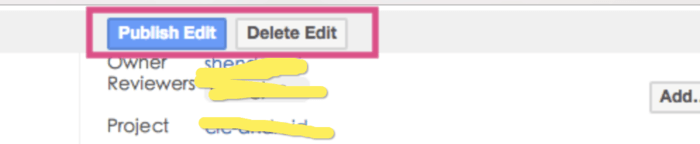

草稿箱功能
Gerrit可以作为一个自己的Change草稿箱,我们可以将一些还未完成,或者还不想提交review的Change上传至此处。一来可以作为一个备份,另外在多人互相协助完成同一个功能,或是自己在多台电脑(家里、办公室)上处理未完成的工作。
不同于提交一个正式Change的refs/for/协议,提交一个Change到草稿箱的协议方式为refs/drafts/,如下:
$ git commit
$ git push origin HEAD:refs/drafts/dev/1.2
在Gerrit页面的Drafts栏:
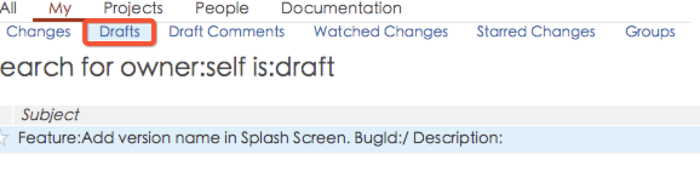
草稿箱中的Change也可以很方便的转换为正式的Change,而无需重新用refs/for/来提交,点击Publish按钮转换为正式Change,也可以在此删除此草稿。

review 完整流程
本地安装和发起第一次git review
本机下载git客户端安装程序
以windows 64位机为例,下载:
http://dlsw.baidu.com/sw-search-sp/soft/4e/30195/Git_V2.5.1_64_bit_setup.1441791170.exe
ssh key
ssh 生成和 配置参考:
将上一步建立的ssh公钥,导入gerrit中个人Settings下ssh-keys中,并测试联通性。
git clone
首先,与Project 的Gerrit管理员沟通,确保有该项目对应的Read和Push权限,Gerrit中Project页面内,获取对应Project的git clone链接 (注: 点击 clone with commit-msg hook 以及 SSH Tab, 有commit-msg hook,每次commit时,才会生成与review对应的 change-Id)
Git bash中,敲入该“git clone ***” url , 将项目code clone到本地 。
git commit
本机git clone成功后,配置好git用户信息后,可在Project中新建或修改一个文件,利用git完成从rescan到commit的步骤;
安装 git-review
保证python和pip已安装完成; (注: 如果本机没有pip或pip未升级, 请参考 https://www.mediawiki.org/wiki/Gerrit/git-review -> 选择里面对应的系统,如 Windows)
git bash中安装 git-review:
pip install git-review
保证项目的根目录下,存在 .gitreview 文件,否则git review -y 报错
注: 以下为.gitreview内容示例,注意替换${project}为自己的项目名, ${defaultbranch}为项目的branch, 无branch填master:
[gerrit]
host=gerrit.domain.com
port=29418
project=${project}
defaultbranch=${defaultbranch}
发起 git review
第1次git review,应输入 git review –R 按指示输入姓名后,即完成review上传到gerrit服务器的过程 (-R 是为了建立rebase)
第2次只需 git review -y, 不需要输入本人在gerrit中的用户名, 也可将 git review -y命令加入Git GUI的快捷菜单中…
注, 如果使用 Intellij IDEA , git bash 又已集成进Windows系统变量的path中, 可以直接在其 Terminal 中敲 “git review -y”
查看提交的review
然后作为这次review的owner,用户可以在 http://gerrit.domain.com/#/q/status:open , 看到自己的此次提交。
tag
git tag -a v0.1.0
git push origin v0.1.0
管理
添加Verify Label
git init All-Projects
cd All-Projects
git remote add origin ssh://rocdove@gerrit.rocdove.io:29418/All-Projects
git pull origin refs/meta/config
vim project.config
- 在权限配置文件(project.config)末尾添加verify label及相关配置:
[label "Verified"]
function = MaxWithBlock
value = -1 Fails
value = 0 No score
value = +1 Verified
git commit -a -m 'add label Verified'
git push origin HEAD:refs/meta/config
常见问题
Git Review提交代码失败问题
在 https://review.openstack.org/#/settings/http-password 为账户设置密码,执行命令:
git remote -v
git remote add gerrit https://user_name:user_password@review.openstack.org/openstack/ceilometer.git
若存在 gerrit 的 remote,可以采用下面命令修改:
git remote set-url gerrit https://user_name:user_password@review.openstack.org/openstack/ceilometer.git
查看remote命令:
git remote -v
其他:
git remote remove origin
git remote add origin <url>
gerrit启动慢
修改 /usr/lib/jvm/java-1.8-openjdk/jre/lib/security/java.security 将
securerandom.source=file:/dev/random
改成
securerandom.source=file:/dev/urandom